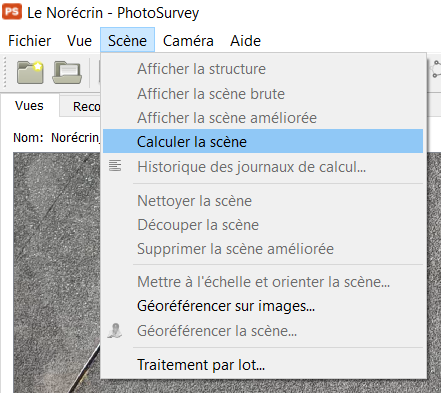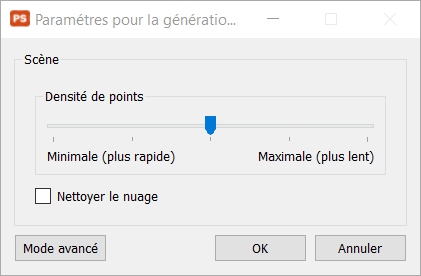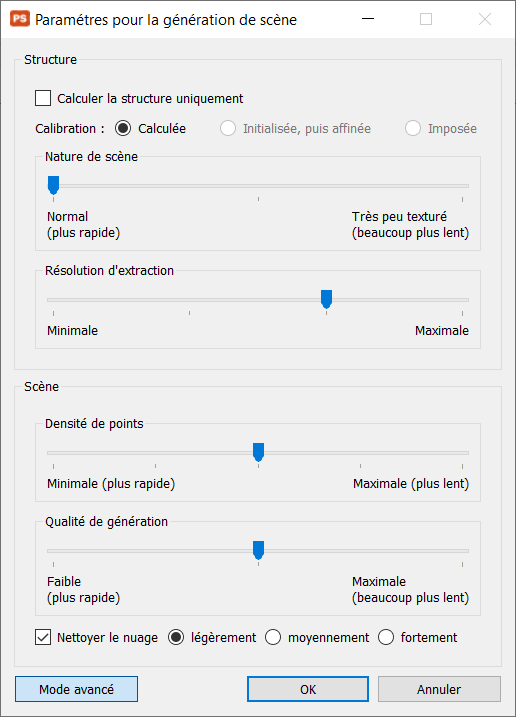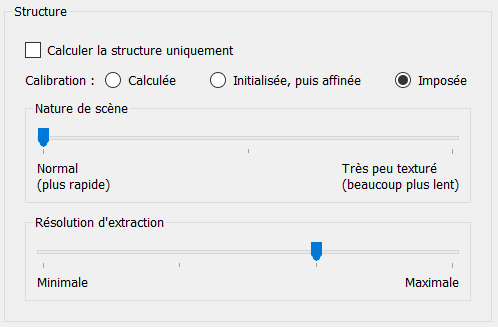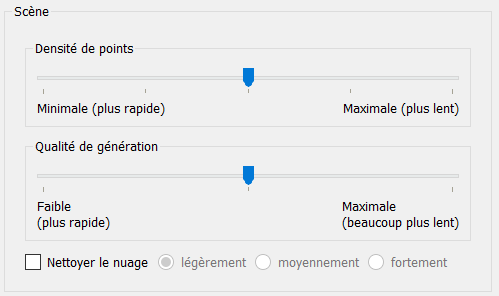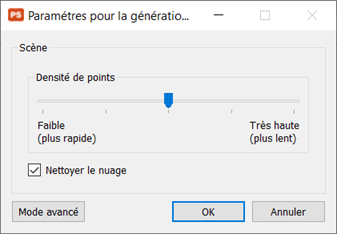photosurvey
pour aller plus loin - reconstruire la scène
Cette instruction a pour objet d'expliquer le détail de la boîte de dialogue des paramètres pour la génération en mode avancé
|
ACTIONS |
|
RESULTATS |
|
1. Dans le menu "Scène", cliquez sur "Calculer la scène" . |
→ |
La boîte de dialogue suivante apparaît, et permet à l'utilisateur de choisir un niveau de densité de points pour la scène à reconstruire :
|
|
2. Cliquer sur Mode avancé |
|
La fenêtre suivante s'ouvre:
|
|
Afin de mieux comprendre ce qui se déroule durant les calculs voici un résumé des deux phases de calcul photogrammétrique.
En détail: 1. Phase SfM (reconstruction de structure)
2. Phase MVS (reconstruction de scène)
|
||
|
1ère phase la structure: |
|
Calculer la structure uniquement: Cocher cette boite vous permet de lancer uniquement la phase SfM. Cela peut être utile pour réaliser des tests et visualiser plus rapidement la structure de votre nuage. Vous pouvez par la suite poursuivre la phase MVS en relançant les calculs (le SfM existant sera conservé). Calibration: Les paramètres de calibration sont à régler uniquement dans le cas d'une utilisation de configuration de caméra. - Calculé à utiliser lorsqu'aucune calibration n'est encore connue (on commence toujours par "calculé"). - Initialisé, puis affinée quand on a déjà validé des calibrations on peut utiliser ce paramétrage qui facilite fortement l'amorçage de la reconstruction de structure (qui est une phase délicate). - Imposé à utiliser en priorité pour le mobile mapping pour garantir un bon écart entre les positions d'images et le nuage. Ce choix peut également faciliter le calcul d'un jeu de données très médiocre en termes de prérequis photogrammétrique. Nature de scène: Ce curseur permet de palier les problèmes de texture de scène. En effet l'algorithme d'extraction des points clés devient plus spécifique et plus agressif en déplaçant le curseur Il est par défaut mis au minimum ce qui convient le plus souvent et limite les temps de calcul, il peut être placé au milieu pour les scènes avec de larges zones assez homogènes (herbe, certaines façades), mais on le mettra généralement plutôt à droite lorsque les reconstructions de structure ont échoué avec le réglage par défaut. Le déplacement du curseur joue beaucoup sur les temps de calcul du SfM. Résolution d'extraction: Ce curseur est mis par défaut à 3 pour toutes les images à résolutions moyennes à fortes et nous vous recommandons vivement de laisser ce paramétrage ainsi car il convient à la grande majorité des nuages Ce curseur permet de définir le niveau de résolution sur lequel réaliser l'extraction des points clés qui permettent l'association des images en entrée. Plus il est bas, plus l'image utilisée est grossière et donc le nombre de points clés trouvés plus faible. Il n'est cependant généralement pas recommandé de placer le curseur à pleine résolution (niveau 4) car cela est susceptible d'extraire des points clés qui intègrent plus de bruit, donc peuvent être moins reconnaissables entre les images, à moins de disposer d'images d'une parfaite netteté. (NB: Pour les scènes avec des images de faible résolution le curseur est placé automatiquement à 4) |
|
2ème phase la scène:
|
|
Densité de point: C'est le même curseur que l'on voit en mode "classique" :
Le niveau de densité détermine la quantité de point finale. Attention cette phase joue également beaucoup sur les temps de calcul avec un facteur temps de plus de 10 entre le premier et le dernier cran ! Les deux premiers niveaux ne seront généralement pas suffisants pour un relevé topographique mais seront rapides, ils peuvent servir pour des démonstrations ou des tests. Nous recommandons donc le troisième et quatrième cran pour un rapport temps qualité optimal. NB: le cinquième et dernier cran est extrêmement coûteux, et n'apporte pas une plus-value énorme en comparaison du quatrième qui est presque deux fois plus rapide. Qualité de génération: Cela impacte assez légèrement la qualité des points générés, et plus fortement plus les scènes peu texturées, pour des temps de calcul fortement rallongés. Nous vous recommandons d'effectuer vos propres tests car beaucoup pourraient probablement se satisfaire du niveau le plus bas et gagner ainsi beaucoup de temps de calcul. Nettoyer le nuage: Le nettoyage est recommandé pour les scènes peu texturées et les scènes où l'axe de visée a fortement varié. Il est sélectionné en légèrement par défaut. NB: Après calcul un découpage manuel en détourant les zones à exclure est également possible (cf Améliorer la scène). |